怎么提高显卡性能?小编教你提升显卡性能的方法
时间:2023-02-05 13:37 来源:未知 作者:永春小孩 点击:载入中...次
显卡可以帮主我们提升电脑中运行游戏的速度,提升游戏显示帧数,加快运行游戏的流畅度。但是相信大多用户并不知道,在我们使用的计算机操作系统中默认是没有开启显卡的最佳性能的。如何让我们中电脑中的显卡发挥最佳性能呢?在本文中winwin7小编将给大家分享下提升显卡性能的方法!
步骤一:针对N卡1、利用快捷键windows+R打开运行,输入services.msc并确定。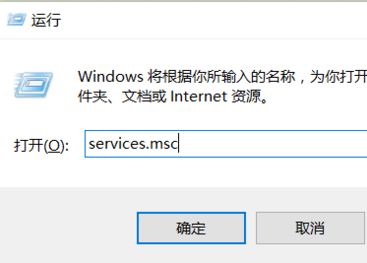 2、找到NVIDIA Streamer Service,可以看到这是自动启动的,如图:  3、右键“属性”,启动类型选择“手动”,这样就不会自己启动了。 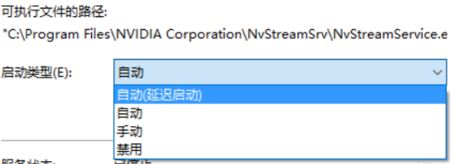 4、右键桌面,找到显卡的控制面板,选择“通过预览调整图像设置” 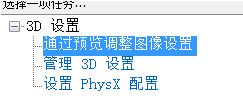 5、选择使用我的优先选择,侧重于“性能”,并点击应用。 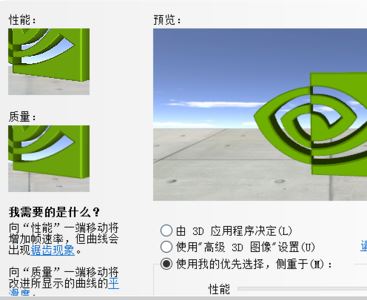
步骤二、针对A卡1、开启EQAA(增强质量抗锯齿,4xEq状态下相当于8xMSaa,不但大大增强画质,还增加帧数,A卡独有)2、镶嵌模式改为覆盖程序设置,最大镶嵌级别改为64x(此向可以大大提高帧数,画质不但不降低,还优化画质)。 经以上测试完全有效,其他设置参考下图:  以上便是winwin7小编给大家分享的关于提升显卡性能的详细操作方法! (责任编辑:ku987小孩) |